图片转换的方法有很多,我们熟悉的有Photoshop、ACDSEE等其他图片转换工具,还有的方法是在线图片转换的网站,同样可以实现。今天极速小编为你介绍一款转换格式转换器——图转,图转是一款批量图片(图像)转换器。支持Bmp、Gif、Jpeg、Png等格式,具有文件反选、质量设置等功能。你可以根据自己的需要进行格式转换,需要转换图片的网友欢迎下载使用。
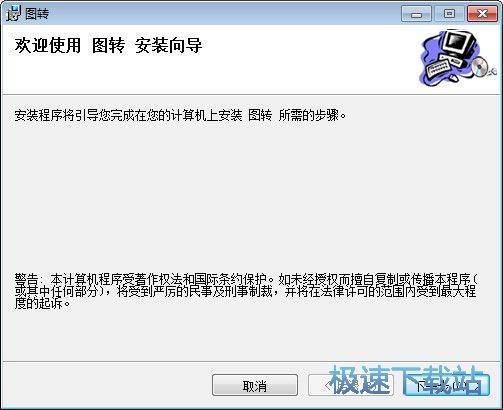
支持功能
1.转换速度快,质量高
2.大小仅200K,永久免费使用
3.自定义转换质量
4.支持批处理

支持格式
①导入格式:BMP、DIB、RLE、JPG、JPEG、JPE、JFIF、GIF、EMF、WMF、TIF、TIFF、PNG、ICO
②输出格式:Bmp、Gif、Jpeg、Png
使用说明
1.下载解压文件
2.运行exe程序安装软件
3.打开软件,选择图片
4.选择格式和保存目录
5.点击“开始”即可
图转安装教程
首先我们需要下载图转,下载解压后双击“图转.msi”出现安装界面:

进入图转的安装向导。安装向导将会引导我们完成软件的安装进程;
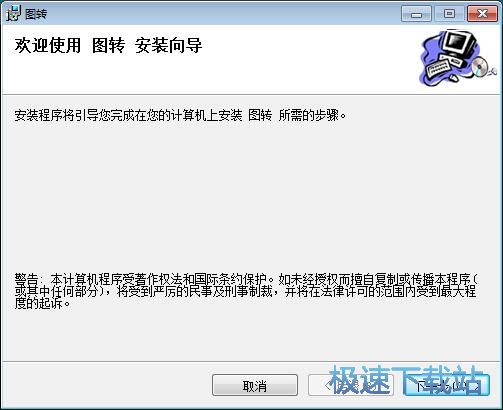
阅读软件的安装协议。请务必仔细阅读和理解本比较终用户许可协议(《协议》)中规定的所有权利和限制。在安装时,您需要仔细阅读并决定接受或不接受本《协议》的条款。除非或直至您接受本《协议》的条款,否则本软件不得安装在您的计算机上。阅读完之后点击同意。必须同意许可协议才能继续安装软件;
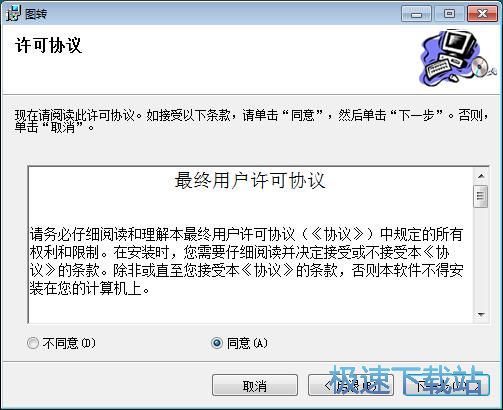
安装向导默认设置的软件安装路径为C:\Program Files\TETGLL\图转\。安装软件至少需要1524KB的空闲磁盘空间。点击浏览可以打开文件夹浏览窗口,设置自定义软件安装路径;
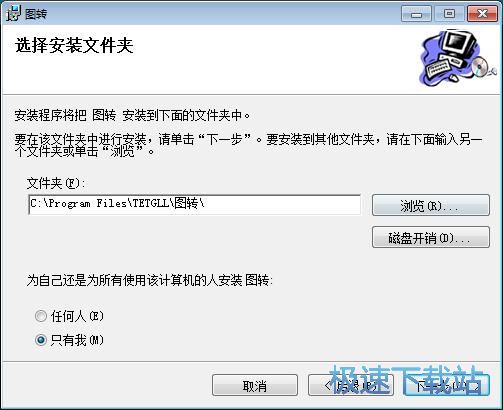
安装向导已经准备好可以将软件安装到电脑中了。点击下一步就可以开始软件安装任务;

安装向导正在将软件安装到电脑中。安装软件需要一定的时间,请耐心等软件安装完成;
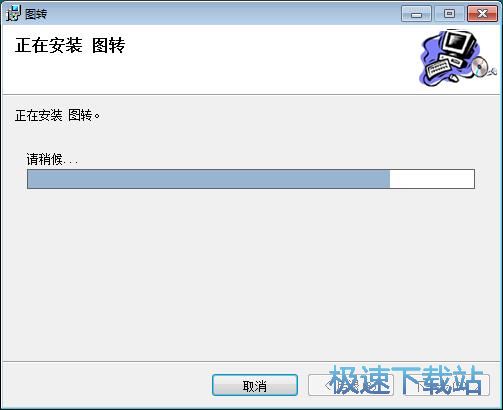
软件安装完成,这时候安装向导会提已成功安装。点击关闭就可以完成软件安装,完成软件安装进程。
图转使用教程
图转是一款好用的电脑图片编辑工具。使用本软件可以轻松对电脑本地的图片文件进行尺寸缩放、添加水印、设置边框等操作;

极速小编这一次就给大家演示一下怎么使用图转批量转换电脑本地JPG图片格式吧。首先我们带年纪软件主界面左上角的打开图片,打开文件浏览窗口,选择想要转换格式的图片文件;

在文件浏览窗口中,根据本地JPG图片文件的保存路径,在文件夹中找到想要进行格式转换的图片文件。我们可以同时选中多个图片文件。选中图片之后点击打开,将图片文件添加到软件中;

图片成功导入到软件中。我们可以在软件的转换图片文件列表中看到图片的文件名、格式、质量、文件路径;

接下来我们就可以设置图片的输出格式了。首先我们要选择想要进行格式转换的图片文件。点击软件主界面中的全选,就可以全选选中图片后点击软件主界面右边的格式选择框中的BMP,选择图片转换目标格式为BMP格式。我们还可以选择GIF、JPEG、BMP格式;

图片输出格式设置完成后,接下来我们还可以设置转换格式得到的BMP图片的输出路径。点击软件主界面底部保存目录输入框右边的选择目录,打开文件夹浏览窗口,选择图片输出文件夹;

在文件夹浏览窗口中,找到想要用来保存转换格式输出的BMP图片的文件夹。选中文件夹后点击确定,就可以完成图片输出路径修改;
- 共 0 条评论,平均 0 分 我来说两句
- 人气英雄联盟下载官方下载
- 《英雄联盟》(简称LOL)是由美国拳头游戏(Riot Games)开发、中国大陆地区腾讯游戏代理运营的英雄对战MOBA... [立即下载]
- 好评QQ拼音输入法 6.2.5507.400 官方版
- QQ拼音是腾讯推出的一款只能拼音输入法。和大部分只能拼音输入法一样,QQ拼音同样支持词组输入,词频排序,... [立即下载]

